今回はAzure上に作成したRed Hat Virtual Machinesのシステムロケールとタイムゾーンの変更を行ったので、手順を解説します。
Azure VMからRed Hat Virtual Machinesをデプロイした場合、デフォルトでは日本語パッケージがインストールされていません。そのため、日本語パッケージのインストール手順も含めて解説しています。
システムロケールとタイムゾーン
はじめに、システムロケールとタイムゾーンについて解説します。
システムロケール
OSで準備している言語や国・地域ごとの日付、通貨などの表記規則です。
OSなどのソフトウェアは、使用する言語とともに「システムロケール」を設定し、表記規則に基づいてデータの表記や処理を行います。
タイムゾーン
地球上のすべての場所は、UTC(協定世界時)からの時差区分によるいずれかの地域に属しています。 この地域のことを「標準時間帯」や「タイムゾーン」と言います。
ワールドタイム機能を持つ時計では、UTCからの時差を設定することで、世界中の地域の時刻を表示することができます。
なお、日本はUTC+09:00(9時間)です。
今回の環境
今回利用した環境は以下の通りです。
- リソースの種類
- Azure Virtual Machines
- OS
- Red Hat Enterprise Linux release 8.6
システムロケールの変更
最初にシステムロケールの設定変更手順を解説します。
システムロケール設定の確認
現在のシステムロケール設定を表示します。
# localectl status

利用可能なシステムロケールを確認します。
# localectl list-locales
※デフォルトでは「ja_JP.utf8(日本)」はないので、このままでは利用できません。
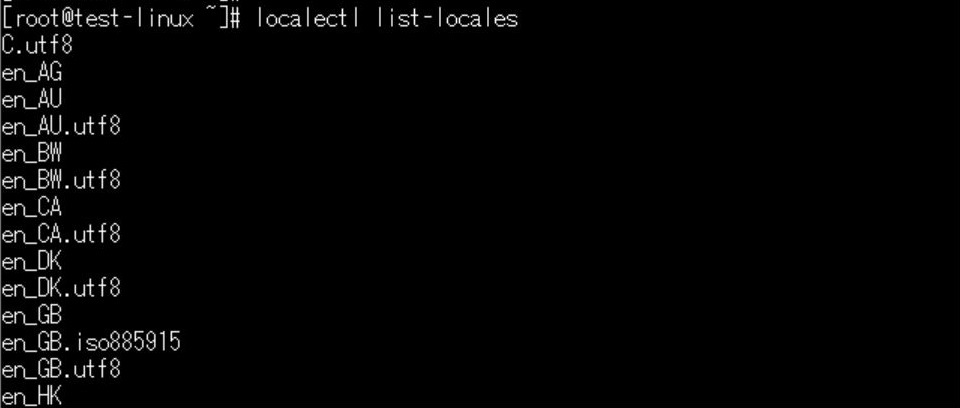
日本語パッケージのインストール
「ja_JP.UTF-8(日本)」をインストールします。
# yum install glibc-langpack-ja
※インストールの確認メッセージが表示されるので「y」を入力します。
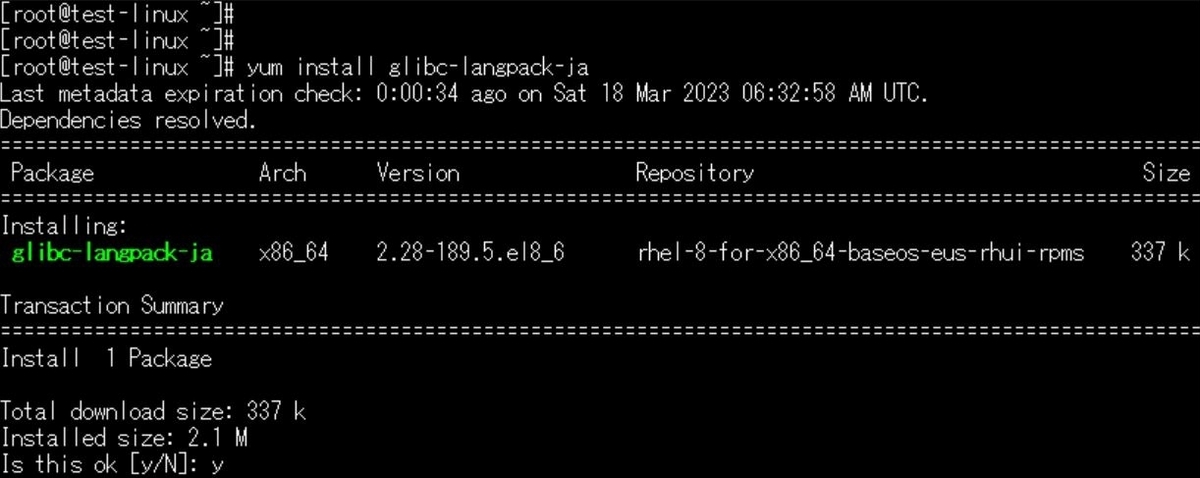
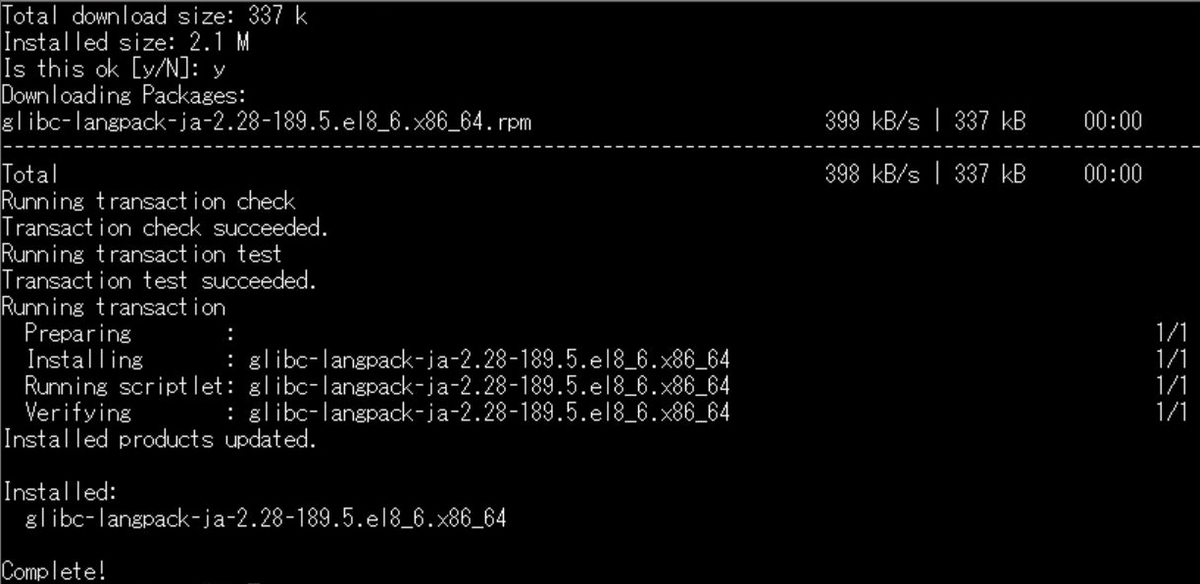
「Complete!」と表示されればインストール完了です。
利用可能なシステムロケールの確認します。
# localectl list-locales | grep ja_JP.utf8
「ja_JP.utf8」が表示されることを確認します。

システムロケールの変更
システムロケールを変更します。
# localectl set-locale LANG=ja_JP.utf8

#キーマップも変更します。
localectl set-keymap jp106

設定が変更されていること確認します。
# localectl status
無事、「ja_JP.utf8」が設定されていることが確認できました。

タイムゾーンの変更
次にタイムゾーンの変更手順を解説します。
タイムゾーンの設定の確認
現在のタイムゾーンを確認します。
# date
# timedatectl status
デフォルトはUTCが設定されています。
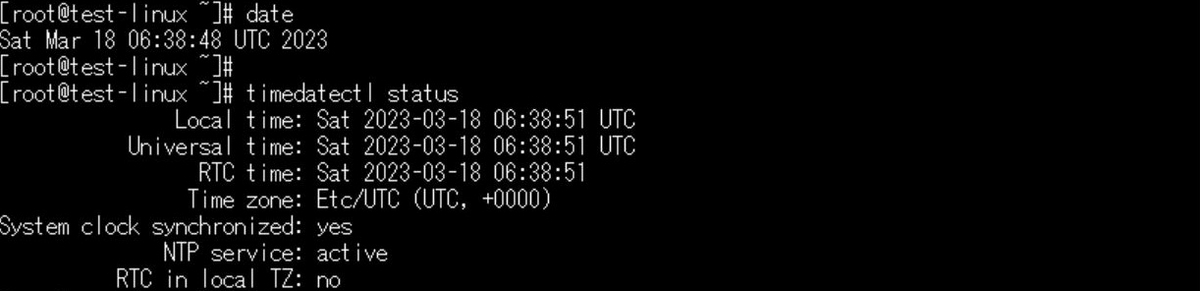
タイムゾーンの設定の変更
タイムゾーンをアジア/東京へ変更します。
# timedatectl set-timezone Asia/Tokyo

タイムゾーンが変更されたことを確認します。
# date
# timedatectl status
タイムゾーンが「Asia/Tokyo」変更されました。
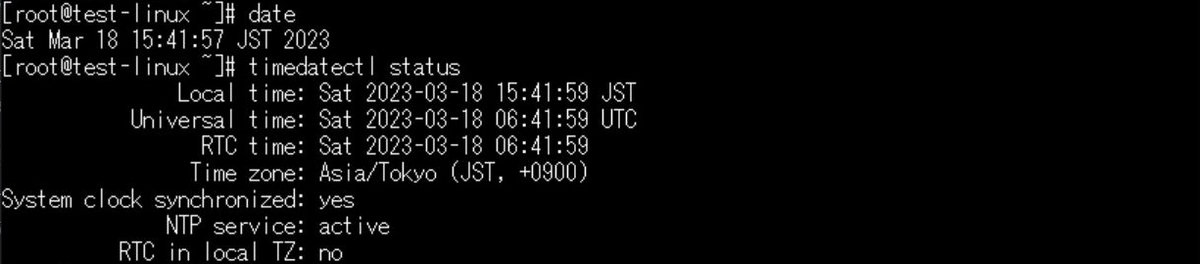
おわりに
Azure上に作成したRed Hat Virtual Machinesをデプロイした際に日本語に設定しようと思い、設定を行いましたが上手くいかず・・・苦い思いをしたので今回は備忘録として手順を記載しました。

持田 明日翔(日本ビジネスシステムズ株式会社)
モダンワークプレイス部所属。仮想基盤構築やミドルウェア導入などを経験し、現在はAzure認証周り業務に携わっております。このブログではAzure関連に関する記事を中心に執筆していければと思っています。趣味は登山です。
担当記事一覧